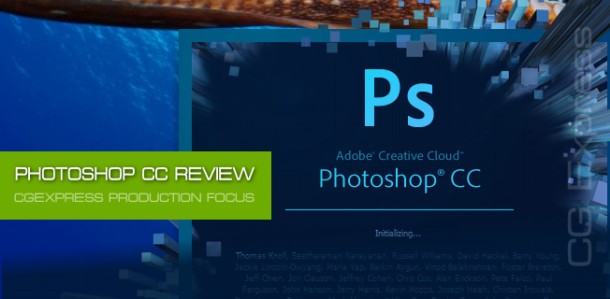
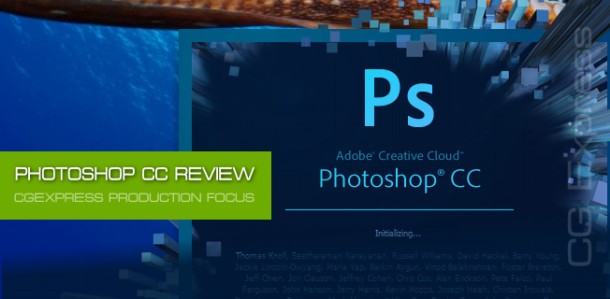
Adobe vừa ra mắt phiên bản mới của Photoshop, bổ sung thêm nhiều tính năng mới, dựa trên các ý kiến phản hồi của người dùng, ở mức độ chuyên nghiệp hơn hơn gọi là Photoshop Creative Cloud (Photoshop CC); chung tôi sẽ không đi vào chi tiết mà sẽ đánh giá tổng quan để các bạn có một cái nhìn toàn diện và sơ lược về phiên bản mới này của Photoshop, trước khi quyết định nâng cấp lên phiên bản này hoặc không.

Công bằng mà nói, Adobe đã gần như đem hết các tính năng có trong Photoshop Extended vào phiên bản CC. Nếu không tính đến các công cụ 3D, Photoshop CC chưa phải là gói phần mềm chứa nhiều tính năng nhất từ trước tới nay của dòng Photoshop, nhưng vẫn có nhiều “món ngon’ trong bộ phần mềm này, đặc biệt là các action, filter, và chức năng mới giúp phóng to nhưng giữ cho hình ảnh ít vỡ nhất. Thật đáng tiếc khi phụ tá lâu năm Bridge CC – một trình quản lý file của Photoshop – lại không đi kèm với nó, cùng một vài tính năng hữu ích khác cũng bị loại bỏ khỏi phiên bản CC.
Tốc độ thực thi và hiệu năng
Tôi chưa có nhiều thời gian làm việc với phiên bản này, nhưng xét về hiệu năng tổng quan thì phiên bản này hoạt động trơn tru và khá nhanh, tương tự như phiên bản Photoshop CS6 trước đây. Riêng phần giao diện cũng không có nhiều khác biệt so với CS6, do vậy các thao tác làm quen với nó cũng không có gì quá khó khăn.
Để tiện kiểm chứng khả năng thực thi ở các hệ thống máy tính trung bình, chúng tôi đã thử nghiệm thời gian mở Photoshop CC và hoạt động cơ bản trên một laptop HP chạy hệ điều hành Windows 8 Pro 64-bit, 4GB RAM, card đồ họa NVIDIA GeForce GT 650M 1GB Vram (đã vô hiệu hóa tính năng tăng tốc bằng GPU trong Photoshop để thử nghiệm), CPU AMD hạ mức xung nhịp xuống còn 2GHzx2 (để thử nghiệm).
Photoshop CC có tốc độ mở khá nhanh và hoạt động trơn tru, ngay cả khi tôi sử dụng cùng lúc nhiều ứng dụng. Sau đó chạy thử với một chiếc MacBook Pro cấu hình tương tự cũng hoạt động mượt mà, không có trở ngại nào đáng kể.
Do vậy, bạn có thể thoải mái cài Photoshop CC trên laptop hoặc desktop của bạn nếu đã từng chạy tốt Photoshop CS5-CS6 hoặc có cấu hình tầm trung hoặc cao hơn.
Các tính năng mới
Adobe Photoshop CC có rất nhiều tính năng mới, chúng tôi chỉ xin đề cập một vài tính năng mới nổi bật trong số đó. Dưới đây tôi xin điểm qua 10 tính năng đáng chú ý trong Photoshop CC:
- Bộ lọc Shake Reduction
- Dynamic Round Corners
- Nâng cấp Smart Sharpen
- Chia sẻ dữ liệu và thông tin
- Các cải tiến 3D layer
- Các thay đổi trong Image Size
- Smart Object Liquify
- Tích hợp Camera Raw filter
- Cải thiện các thực thi đường path
- Bổ sung thêm Action theo ngữ cảnh
Cụ thể, Photoshop CC yêu cầu bạn tải về và cài đặt trên ổ cứng của bạn, hỗ trợ đầy đủ độ phân giải Retina displays (độ phân giải siêu cao của các màn hình Apple); bạn sẽ thấy ngay có thêm tùy chọn mới 200 % ở trong menu View (tùy chọn này cho phép bạn xem đồ họa web ở kích thước mà chúng sẽ hiển thị thực tế ở trình duyệt).
Một vài plug-in cũng hỗ trợ cơ chế hiển thị crystal-clear display bao gồm Liquify, Save for Web, Merge to HDR, Vanishing Point, Adaptive Wide Angle, Lens Correction và Filter Gallery. Và hãy nhìn vào 2 icon nhỏ mới ở phía trái cuối cửa sổ tài liệu: Một icon dùng để đồng bộ (sync) các thiết lập của bạn với Creative Cloud khi truy xuất trên các máy tính khác, và icon còn lại để upload artwork của bạn lên mạng nhằm mục đích cộng tác/chia sẻ với cộng đồng Behance (một chuyên trang portfolio).

Một trong những tính năng mới hữu ích nhất của Photoshop CC là các Conditional Action (các action theo ngữ cảnh); cho phép bạn lưu lại một hành động đã thực hiện trước đó và cho phép chạy lại action đã lưu lại trong một điều kiện phù hợp với các tiêu chí mà bạn đặt ra cho action đó (xếp theo thứ tự một loạt các tham số như kích thước tài liệu, hệ màu, các layer điều chỉnh, v.v…).
Hộp thoại Image Size đã được đơn giản hóa, bao gồm một bản xem trước hình ảnh (preview) có thể thay đổi kích thước nhằm cho phép bạn xem trước kết quả của các thiết lập trước khi apply chúng. Và một phương pháp nội suy mới có tên là Preserve Details, cho phép làm sắc nét các khu vực cần độ chi tiết cao trong hình ảnh của bạn để tạo ra những bức ảnh phóng to có chất lượng cao hơn (phương thức mới này còn bao gồm cả một thanh trượt giảm nhiễu noise reduction nữa). Thật vui mừng, tất cả các phương thức nội suy này giờ đây đều có các phím tắt tương ứng, ở menu danh sách sổ xuống Fit To chứa một danh sách kích thước sẵn ở dạng preset cho bạn chọn.

■ Minh họa – Hộp thoại Image Size mới bao gồm cả một bản xem trước khá đẹp mắt, cũng như một thuật toán mới có tên là Preserve Details, nhằm cho phép phóng to ảnh mà vẫn giữ được chi tiết và chất lượng ở mức tối đa. Bằng cách giữ menu Resample đặt ở chế độ Automatic, Photoshop CC sẽ chọn ra phương pháp thích hợp nhất cho các thiết lập mà bạn nhập vào.
Với những ai quan tâm tới 3D thì có thể nhận thấy rằng các layer 3D đã được tăng tốc trong Photoshop CC. Giờ đây việc sát nhập (merge) một lúc nhiều phiên bản layer 3D với nhau đã trở nên khả thi, giúp bạn có thể hòa trộng chúng với nhau hoặc tạo ra những model riêng biệt.
Bạn có thể nhân đôi hoặc xóa từng đối tượng riêng biệt trong cùng một layer 3D. cũng có thể tạo ra những đối tượng bản sao từ đối tượng gốc và apply các hiệu ứng khác nhau. Tất nhiên, đi cùng với đó tốc độ render cũng được cải thiện, ngay cả cách hiển thị xem trước các đối tượng phức tạp như bóng đổ giờ cũng đã xuất hiện.

Từng được giới thiệu trong Photoshop CS6, các bộ lọc như Field Blur, Iris Blur, và Tilt-Shift filter có thể làm mờ các phần nền của bức hình dễ dàng hơn bao giờ hết. Trong phiên bản CC, các bộ lọc này được kết hợp với Smart Filters, do vậy bạn có thể sử dụng chúng một cách liền lạc và tiện lợi hơn. Chúng cũng tận dụng lợi thế của các tập lệnh OpenCL, một công nghệ trong các card đồ họa mới cho phép Photoshop tận dụng sức mạnh xử lý của card đồ họa bắt cứ khi nào cần tới. Kết quả là việc xem trước (preview) và apply các filter (bộ lọc) trở nên nhanh hơn một cách đáng kể.
Một tính năng khác đáng chú ý nữa của phiên bản mới này là có sẵn Camera Raw plug-in dưới dạng Smart Filter ngay trong Photoshop. Và khi nói về Camera Raw 8 thì chúng ta sẽ chú ý ngay tới bộ lọc mới gọi là Radial filter, nó cho phép bạn apply các điều chỉnh trong một hình tròn hoặc từ trong hình ảnh của bạn đến các mép hoặc ngược lại (giống như bộ lọc Gradient Filter hình tròn vậy). Bạn có thể “hàn gắn” các khu vực chưa tròn bằng cách dùng công cụ Spot Removal tool của Camera Raw, và tính năng mới có tên là Upright sẽ giúp bạn hiệu chỉnh các vấn đề về phối cảnh.

Khi cần tạo ra những hình ảnh phổ rộng HDR, bạn chỉ việc nhập một loạt các hình ảnh 32-bit ở các độ phơi sáng khác nhau sử dụng tính năng Merge của Photoshop (để tạo ra những bức ảnh giải rộng HDR) và sẽ hiện ra một hộp thoại có tên là HDR Pro, một tùy chọn đánh dấu mới cho phép bạn tự động tạo ra một Smart Object dựa trên kết quả xuất ra và sau đó mở nó trongCamera Raw filter để tinh chỉnh. Đáng tiếc là hiện tại Camera Raw 8 vẫn chưa có may mắn được hỗ trợ hiển thị Retina, nhưng tôi tin nó sẽ sớm được hỗ trợ thôi.
Cho tới trước phiên bản Photoshop CC, vẫn chưa có nhiều hy vọng cho việc biến một bức ảnh bị mờ do rung khi chụp thành một bức ảnh sắc nét. Nhưng trong phiên bản CC này, hãy thử bộ lọc chống rung mới có tên là Shake Reduction (Filters -> Sharp -> Shake Reduction), bộ lọc này sẽ phân tích hình ảnh của bạn và tiến hành dò theo các pattern của các khu vực bị mờ để cố gắng khử chúng đi. Shake Reduction filter thực hiện một phần việc tuyệt vời là khử đi các nét bị mờ chụp khi camera bị rung.
Một trong những cải tiến đáng kể nhất trong cơ chế làm sắc nét hình ảnh là bộ lọc Smart Sharpen filter đã được thiết kế lại hoàn toàn. Gần như đây là một phương pháp khử mờ và cải thiện sắc nét hoàn toàn mới, nhưng vẫn giữ được những khu vực có hiệu ứng hào quang (sáng chói) và những ranh giới có độ tương phản cao trong bức hình. Ngoài ra còn có một thanh trượt giảm noise-reduction mới và được đơn giản hóa ở mức tối đa, kèm theo một hộp thoại cho phép hiển thị ở kích thước thật.

■ Minh họa – Bộ lọc Shake Reduction filter tự động phân tích hình ảnh của bạn và dò theo các mẫu mờ để tìm cách khử chúng, hơn thế nữa, bạn có thể để nó phân tích một lúc nhiều khu vực bằng cách mở tùy chọn Advanced (được khoanh tròn ở hình minh họa) và sau đó rê chuột vẽ một hình vuông nhỏ ở khu vực mà bạn chỉ định trong bức hình xem trước để bộ lọc phân tích và khử rung.
Trong khi đó, bộ lọc Liquify (Filter -> Liquify) cũng được tăng cường để tận dụng lợi thế sức mạnh xử lý card đồ họa của bạn, do vậy nó có thể chạy nhanh hơn tới 16 lần so với phiên bản trước (đặc biệt là ở các file lớn). Nó cũng được kết hợp với Smart Filters nữa, cho phép bạn sử dụng liền mạch trên bất kỳ loại layer nào bao gồm cả các layer như Shape, Type và Video layer. Nó còn có Smooth tool, Load Last Mesh cũng rất hữu ích.
Trong các phiên bản trước của Photoshop, các bộ lọc Minimum và Maximum filter nổi tiếng với việc biến các chi tiết bo tròn thành dạng hình vuông; giờ đây khi chọn Roundness từ menu mới sổ xuống có tên là Preserve thì điều đó không xảy ra nữa. Thay vào đó, khi bạn chọn Roundness, bạn có thể nhập vào các số thập phân ở mục Radius của bộ lọc, nó sẽ giúp bạn có được đường bo (tròn hoặc vuông) chính xác hơn khi bạn sử dụng chúng để liên kết hoặc mở rộng một layer mask.
Công cụ Shape tool của Photoshop CC cũng có những cải tiến đáng kể, nhưng có một vấn đề với Rounded Rectangle tool là bạn phải đoán các thông số khi thiết lập Radius để có được góc bo tròn theo ý bạn. Khi bạn dùng công cụ này trong Photoshop CC, bảng Properties mở ra và bạn sẽ thấy có 4 ô nhập liệu, các mục này cho phép bạn sử dụng để thay đổi độ bo tròn riêng cho mỗi góc, sau khi bạn đã vẽ ra hình (ngoài ra còn có các thuộc tính mới xuất hiện khi sử dụung công cụ Rectangle tool nữa, tôi xin mạn phép không đề cập tới vì khuôn khổ bài viết có hạn).

■ Minh họa – Khi sử dụng công cụ Rectangle hoặc Rounded Rectangle shape tool trong Photoshop CC, bảng thuộc tính Properties cho phép bạn tùy chọn thay đổi các thuộc tính của hình khối, bao gồm cả bán kính (góc tròn). Nhấp vào vô hiệu hóa liên kết giữa các góc (khoanh đỏ trong hình minh họa), bạn có thể điều chỉnh độ bo tròn cho từng góc.
Các công cụ vẽ đường Path cũng được cải thiện, bạn có thể kích hoạt nhiều đường trong bảng Paths bằng cách nhấn và giữ phím Shift (trên Windows) hoặc Command (trên Mac OS) và click vào chúng, cho phép bạn xóa – nhân bản hoặc thay đổi sắp xếp của chúng hàng loạt một lúc (bạn cũng có thể giữ phím Shift và nhấp chuột để kích hoạt một lúc nhiều đường path trong tài liệu của bạn). Ngoài ra, bạn còn có thể dùng phím cách (space) để thay đổi vị trí các điểm neo (anchor) trong khi vẽ một đường path.

Ở trên cùng của bảng Layers, một tùy chọn mới có tên là Selective layer-filtering sẽ cho phép bạn xem các layer đang hoạt động (được đánh dấu) trong Layers panel của bạn. Rất thuận lợi khi Layers panel của bạn quá dài (vì chứa nhiều layer) và bạn đang thực hiện chỉnh sửa các layer mà không cần phải quan tâm tới bất kỳ layer nào khác, hoặc khi bạn đang chỉnh sửa các đường path dạng vector chồng chéo lên nhau.
Liên quan tới văn bản (text): Một khi bạn đã lưu các định dạng văn bản thường sử dụng như kiểu font hoặc kiểu sắp xếp văn bản, thì bạn có thể sử dụng tùy chọn Save As Defaults để Photoshop tự động thêm vào các tài liệu mới và các tài liệu có sẵn không chứa bất kỳ style nào. Bạn còn có thể kích hoạt một lúc nhiều kiểu sắp xếp văn bản hoặc font trong bảng Character hoặc Paragraphs và xóa chúng cùng một lúc.
Để làm hài lòng các nhà thiết kế Web, Adobe đã bổ sung thêm một công cụ mới là lệnh Copy CSS, có sẵn trong các menu lệnh tắt của các layer Type và Shape, sẽ cho phép bạn sao chép màu và các thông tin định dạng tới bộ nhớ của máy tính dưới dạng các mã lệnh CSS có đầy đủ chức năng, để dán vào cấc trình biên tập HTML mà bạn thích.
Ngoài ra, còn có một tính năng mới là cho phép trỏ panel Swatches sang file HTML, CSS, hoặc SVG và lúc này nó sẽ tự động tạo ra các swatche màu từ các thông tin màu chứa trong các file này.

■ Minh họa – Trong hộp thoại mới và được lược giản của bộ lọc Smart Sharpen, mục Fade Amount cho phép bạn giảm thiểu giảm thiểu apply độ sắc nét cho các phần bóng đổ hoặc điểm sáng trên bức hình của bạn, dựa vào những khu vực mà bạn đánh dấu hoặc khoanh vùng.
Trên đây tôi đã điểm qua những thay đổi lớn trong phiên bản Photoshop CC nói chung, còn những thay đổi dành cho các công cụ vẽ như brush và các công cụ 3D tôi sẽ có dịp đề cập trong các bài viết tới trên CG Express nếu có thời gian, còn bây giờ chúng ta hãy điểm qua những thay đổi nhỏ trong phiên bản mới này.
Những thay đổi nhỏ
Bên cạnh những tính năng mới và đột phá đã đề cập ở trên, Photoshop CC còn có những thay đổi nhỏ phải nói là khá tốt. Chẳng hạn công cụ Crop (cắt hình) giờ đây có thêm một thiết lập về độ phân giải ở thanh Options. Giờ đây bạn có thể lưu nhiều hơn một tài liệu Photoshop trong cùng một thời điểm, và lệnh Color Range cũng tỏ ra hiệu quả hơn.
Một tùy chọn khử răng cưa (antialiasing) mới sẽ giúp cho văn bản hiện trong các trình duyệt web sắc nét hơn. Tính năng Migrate Presets cho phép sao chép từ các preset không có sẵn trong Photoshop hiện hành mà không đòi hỏi khởi động lại ứng dụng; hơn thế, các trường dữ liệu như metadata và ICC profile cũng được lưu vào các file PNG.
Các hình thu nhỏ (thumbnail) ở layer Shape cũng hiển thị trước chính xác hơn trong toàn bộ tài liệu, trong khi các ô mã màu dạng hex của công cụ sao chép màu Color Picker cũng được tự động hiện lên khi bạn mở hộp thoại. Và cuối cùng nhưng không kém phần quan trọng là công cụ Brush Preset picker được tích hợp sẵn một bộ xem trước đầu cọ vẽ mà bạn chọn cũng như các bộ điều khiển về góc và độ (tất nhiên bạn cũng có thể truy cập nó từ menu lệnh tắt (chuột phải) của công cụ Brush).
Adobe Bridge CC
Bridge CC giờ được cài riêng với Photoshop CC, thậm chí Adobe còn lược giản vai trò của nó hơn so với trước (bạn phải cài nó để có được bảng Mini Bridge trong Photoshop). Ngoài ra, để tối ưu Bridge CC dành cho “…các hệ điều hành hiện đại và độ phân giải của từng loại màn hình”, Adobe đã loại bỏ khá nhiều tính năng hữu ích của nó, liên quan tới các tính năng mới.
Thiếu sót rõ ràng nhất là khả năng xuất Adobe Output Module (AOM) để tạo ra các gallery trên Web hoặc theo định dạng PDF. Và nếu bạn tìm kiếm bảng Export – vốn hữu ích khi chuyển đổi một lúc nhiều ảnh từ một định dạng sang các định dạng khác và đăng nhanh ảnh đó trên Flickr và Facebook – thì bạn sẽ không thấy đâu, đơn giản là Adobe đã loại bỏ nó rồi! Đáng buồn nữa là việc không có lệnh đồng bộ New Synchronized Window, một lệnh cho phép bạn mở cùng lúc hai cửa sổ Bridge tại một thời điểm.

■ Minh họa: Adobe đã loại bỏ khá nhiều chức năng hữu ích khi nâng cấp lên Bridge CC.
Liệu các tính năng đã bị loại bỏ này sẽ xuất hiện trở lại trong các phiên bản Adobe Brige sắp tới hay không? Thời gian sẽ trả lời điều đó! Mặc dù đại diện Adobe Singapore có chia sẻ với tôi rằng các nhóm phát triển phần mềm của Adobe đang làm việc trên những giải pháp riêng biệt về đầu ra cho phép tải về của Bridge, nhưng cũng dễ hiểu khi mà Adobe đang tập trung nỗ lực của họ cho các sản phẩm trả phí, có thể đó là lý do cho sự thiếu chăm chút vào Bridge.
Nếu workflow của bạn hiện nay đang phụ thuộc vào AOM, thì hãy giữ lại Bridge CS6 thay vì sử dụng Brige CC. Nhưng nếu bạn muốn dùng Brige mới, không cần các tính năng kia hoặc đơn giản bạn là người mới, thì có thể quên nó đi để chuyển qua sử dụng Brige CC.
Thay lời kết
Nếu bạn sử dụng Photoshop chuyên nghiệp, thì đây là lúc nên nâng cấp lên Photoshop CC. Mặc dù bạn có thích hay không nhưng bạn vẫn phải thừa nhận những ưu điểm về sáng tạo vẫn hiện hữu trong phiên bản mới này, đặc biệt là những lợi ích mà nó mang lại cho các doanh nghiệp nhỏ – vốn không có nhiều khoản đầu tư cho phần mềm.
Bởi đây là một phiên bản dạng phần mềm cho thuê (rental) nên có lợi thế về tính đồng bộ và mức chi trả hàng tháng khá nhỏ (các phần mềm cho thuê không đòi hỏi nhiều tiêu hao khi khai thuế), lại luôn được cập nhật và đồng bộ giữa các máy tính trong hệ thống công ty, gửi/nhận các phản hồi trên các dự án thông qua cộng đồng Behance, và nhiều lợi ích khác nữa.

Về mặt logic, các kỹ sư/designer/artist/photographer… sẽ làm việc hiệu quả hơn và giảm thiểu stress khi được cập nhật phần mềm với chu kỳ 18 tháng một lần. Mặt khác, đại diện Adobe cho biết, nếu bạn sử dụng từ ba phần mềm của Adobe trở lên thì bạn sẽ giảm được một khoản kha khá khi đăng ký đầy đủ Creative Cloud và có thể truy cập Adobe Web font miễn phí. Tuy vậy, tôi và đại diện Adobe đều biết một thực tế “vui vẻ” rằng, hầu hết người dùng Việt Nam vẫn thường cài trọn bộ Adobe… miễn phí
Chưa có nhiều thời gian để trải nghiệm phiên bản mới, và thực tế mới chỉ cài đặt hồi đầu tuần vừa rồi. Nhưng tôi có thể nhận thấy với những nhà nhiếp ảnh và đam mê ảnh số nói chung, các tính năng mới có trong Photoshop và Camera Raw sẽ rất hữu dụng. Còn với các artist CG/digital painting thì hãy thử khám phá những brush mới, hiệu năng và tính năng mới có trong phiên bản này chắc hẳn sẽ làm bạn hài lòng. Còn bây giờ, bạn đã sẵn sàng cài đặt Photoshop CC chưa?
Theo: CGE
more recommended stories
 Freepik gia nhập cuộc đua AI với tính năng Freepik Pikaso
Freepik gia nhập cuộc đua AI với tính năng Freepik PikasoFreepik chắc hẳn là một cái.
 [Đăng ký tham gia] webinar: Unlocking the power of AI with Adobe Creative Cloud
[Đăng ký tham gia] webinar: Unlocking the power of AI with Adobe Creative CloudTrong kỷ nguyên công nghệ phát.
 Mua 01 thuê bao SketchUp Pro/Studio – Nhận ưu đãi* 10% cho bộ thứ 2
Mua 01 thuê bao SketchUp Pro/Studio – Nhận ưu đãi* 10% cho bộ thứ 2Nếu bạn đang tìm kiếm một.
 Phân tích mối đe dọa trong Microsoft 365 Defender
Phân tích mối đe dọa trong Microsoft 365 DefenderThreat analytics là giải pháp thông.
 Tìm hiểu Microsoft Defender for Business – Giải pháp nâng cao bảo mật doanh nghiệp
Tìm hiểu Microsoft Defender for Business – Giải pháp nâng cao bảo mật doanh nghiệpBảo mật vẫn là một trong.
 Microsoft 365 Copilot: Các lợi ích dành cho doanh nghiệp
Microsoft 365 Copilot: Các lợi ích dành cho doanh nghiệpTrong thời gian gần đây, cộng.
 Paessler PRTG MultiBoard – Được thiết kế dành riêng cho PRTG Enterprise Monitor
Paessler PRTG MultiBoard – Được thiết kế dành riêng cho PRTG Enterprise MonitorTổng quan toàn diện Paessler PRTG.
 Triển khai & Đào tạo giám sát mạng PRTG
Triển khai & Đào tạo giám sát mạng PRTGPRTG Implementation (Triển khai) Đơn giản.
